Reklama
Wśród wielu nowych funkcji systemu Windows Phone 8.1 znajdują się zmiany wprowadzone w centrum powiadomień najbardziej imponująca, umożliwiająca szybkie sprawdzanie e-maili, powiadomień, a nawet zmianę łączności stan.
Znikający Tost
Jedna z największych skarg na Windows Phone 7 i Windows Phone 8 Windows Phone 8: kompletny przeglądPytanie: jak możesz poprawić doskonałość? Odpowiedź: czekasz, aż ktoś inny spróbuje. Szybkie spojrzenie na rynek smartfonów pokazuje, że systemy operacyjne Apple iOS i Google Android są najlepsze... Czytaj więcej była brak możliwości zarządzania powiadomieniami. Gdy tylko telefon lub aplikacja poinformuje Cię o konkretnej sytuacji (na przykład odpowiedź na status na Facebooku), wiadomość została wkrótce utracona i nigdy więcej nie zostanie wyświetlona. Stałoby się tak, niezależnie od tego, czy wyskakujące okienko zostało odrzucone ręcznie (przesuwając palcem od lewej do prawej), czy po prostu upłynął limit czasu.
Nie trzeba dodawać, że była to nieodpowiednia sytuacja, zwłaszcza w porównaniu z podobnymi funkcjami na Androidzie i iOS, które umożliwiały przeglądanie i odrzucanie wcześniejszych powiadomień.
Wraz z wprowadzeniem Windows Phone 8.1 Developer Preview (które każdy może zainstalować Jak uaktualnić do Windows Phone 8.1 terazJeśli chcesz porozmawiać z Cortaną i uzyskać dostęp do innych fajnych nowych funkcji, będziesz musiał poczekać przynajmniej do czerwca. Chyba że zaktualizujesz wcześnie. Jak teraz. Czytaj więcej ) możemy zobaczyć, jak problemy z tą funkcją zostały teraz rozwiązane w nowym Centrum akcji, nazwanym na cześć podobnej funkcji w systemie operacyjnym dla komputerów stacjonarnych.
Gdzie jest centrum akcji?
Możesz rzucić okiem na Centrum akcji, przeciągając je w dół z górnej części ekranu Windows Phone 8.1. Można to zrobić z poziomu ekranu startowego i listy aplikacji, a także dowolnej aplikacji lub gry, która opuszcza obszar powiadomień (gdzie wyświetlane są ikony, stan baterii i czas).
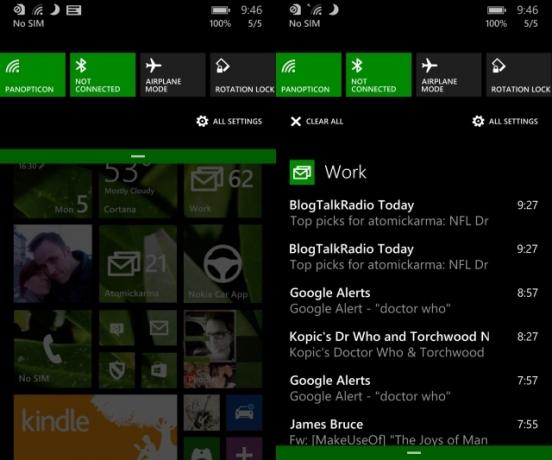
Po otwarciu przekonasz się, że Centrum akcji może być wyświetlane w dwóch stanach. Pierwszy dotyczy tylko opcji łączności i wyświetla Wi-Fi, Bluetooth, tryb samolotowy i blokadę obrotu wraz ze skrótem do ekranu Ustawienia.
Drugi stan to widok pełnoekranowy, który obejmuje również powiadomienia.
W poprzednich wersjach Windows Phone przełączanie Wi-Fi, Bluetooth i innych stanów łączności polegało na otwarciu odpowiedniej strony Ustawienia i przesunięciu odpowiedniego przełącznika. Nawet z aplikacjami innych firm, które by tworzyły Skróty na ekranie startowym Skróty na ekranie startowym — kafelki połączenia dla Windows Phone 8Windows Phone ma jedno lub dwa frustrujące zaniedbania. Jednym z nich jest łatwy w obsłudze przycisk przełączania, który włącza i wyświetla sieć bezprzewodową, mobilny Internet, Bluetooth praktycznie wszystko, co dotyczy komunikacji. Zamiast prostego włączania/wyłączania... Czytaj więcej proces był niezgrabny, aplikacje udostępniały tylko skróty do Ustawień, a nie istniały jako przełączniki pojedynczego dotknięcia.
Jak przełączyć Wi-Fi z Windows Phone 8.1 Action Center
Po włączeniu Wi-Fi system Windows Phone zignoruje wszelkie mobilne połączenie z Internetem (w związku z tym nie ma przełącznika na mobilny Internet). Zamiast spędzać cenne sekundy na przechodzeniu do ekranu Ustawienia dla Wi-Fi, w Windows Phone 8.1 można to włączyć jednym dotknięciem.

Długie dotknięcie spowoduje wyświetlenie ekranu ustawień Wi-Fi, na którym możesz dostosować takie rzeczy, jak to, czy sieć ma być łączona automatycznie, czy ustawienia proxy.
Co ciekawe, dotknięcie przycisku Wi-Fi w celu wyłączenia połączenia nie skutkuje natychmiastowym rozłączeniem. Zamiast tego nastąpi powrót do ekranu ustawień, aby przełączyć przełącznik, aby wyłączyć Wi-Fi, po czym pojawi się nowe menu, Włącz ponownie Wi-Fi, zostanie wyświetlone. Umożliwia to określenie 1 godzina, 4 godziny, 1 dzień, w pobliżu moich ulubionych miejsc oraz ręcznie jako warunki. Mamy nadzieję, że będzie można po prostu dotknąć, aby wyłączyć, gdy Windows Phone 8.1 zostanie ostatecznie wdrożony jako pełna aktualizacja, ale do to są to dobre opcje, niepodobne do funkcjonalności dostępnych w innych mobilnych systemach operacyjnych korzystających z aplikacji firm trzecich (takich jak Tasker dla Androida Tasker na Androida: aplikacja mobilna, która zaspokoi każdą Twoją zachciankęJeśli chodzi o automatyzację urządzeń, w przestrzeni Androida jest tylko jeden goryl o wadze 900 funtów, czyli Tasker. To prawda, Lama to niesamowita darmowa aplikacja do automatyzacji, ale nie ma na celu pełnej mocy Taskera. Tasker... Czytaj więcej ).
I odwrotnie, Bluetooth, tryb samolotowy i blokadę obrotu można włączać i wyłączać jednym dotknięciem.
Sprawdzanie wiadomości w Centrum akcji
Wiadomości z aplikacji, które pojawiają się w Centrum akcji mogą być powiadomieniami z Facebooka, alertami o nowych e-mailach, a nawet aktualizacjach z gier, w które aktualnie grasz (w szczególności turowych online sprawy).
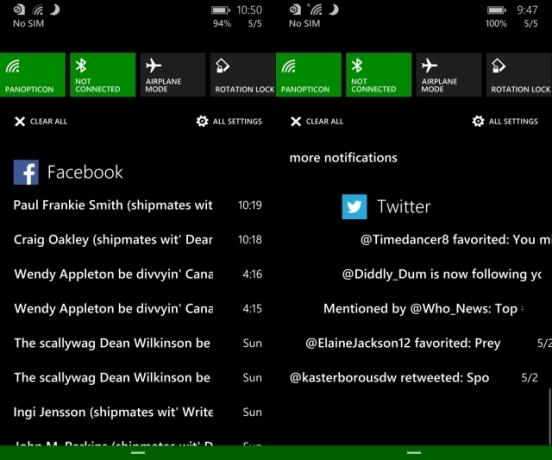
Dotknięcie powiadomienia spowoduje przejście do odpowiednich szczegółów w odpowiedniej aplikacji, podczas gdy dotknięcie więcej powiadomień opcja otworzy aplikację na ekranie głównym lub na dowolnej liście powiadomień, które może mieć.
Wreszcie powiadomienia można oczywiście odrzucić. Możesz to zrobić na kilka różnych sposobów. Pierwszy to Wyczyść wszystko opcja znajdująca się w górnej części Centrum akcji w widoku pełnoekranowym – dotknij tej opcji, aby odrzucić wszystkie powiadomienia.
Możesz także odrzucać powiadomienia, przesuwając je od lewej do prawej, gdy pojawiają się na liście. W przypadku wielu powiadomień z tej samej aplikacji znajdź nagłówek aplikacji, a następnie przesuń go, aby masowo odrzucić.
Zabezpieczanie Centrum Akcji
Domyślnie dostęp do Centrum akcji można uzyskać z ekranu blokady Windows Phone. Oczywiście nie jest to szczególnie bezpieczne, ale na szczęście jest to ustawienie, które można zmienić.
otwarty Ustawienia > powiadomienia+działania gdzie Pokazuj powiadomienia w centrum akcji, gdy mój telefon jest zablokowany można znaleźć pole wyboru i usuń zaznaczenie. Od teraz tylko opcje łączności będą dostępne z ekranu blokady.
Konfigurowanie Centrum akcji
Może się okazać, że Centrum akcji systemu Windows Phone 8.1 jest zbyt zajęte, jak na twój gust. Może to być spowodowane posiadaniem zbyt wielu aplikacji, które mogą uzyskać do niego dostęp.
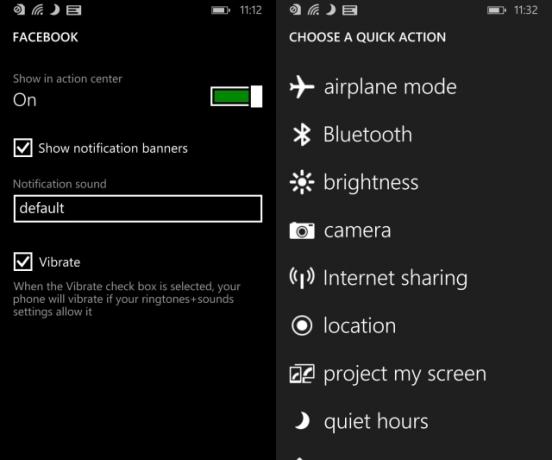
Zajmij się tym, otwierając powiadomienia+działania ekran i konfigurowanie sposobu wyświetlania powiadomień aplikacji, używanych dźwięków i oczywiście tego, czy faktycznie chcesz, aby dana aplikacja w ogóle zawracała sobie głowę informowaniem Cię o jakichkolwiek powiadomieniach!
Na ekranie powiadomień + akcji możesz również zmienić przyciski szybkich akcji. Odbywa się to poprzez dotknięcie przycisku, którego nie chcesz używać, co spowoduje wyświetlenie drugiego ekranu alternatyw. Przyciski zastępcze mogą na przykład służyć do szybkiego uruchamiania aparatu lub udostępniania Internetu.
Zarządzaj powiadomieniami i łącznością z łatwością
Zbadaliśmy już wiele powodów Czy te nowe funkcje pomogą Windows Phone przejść do głównego nurtu?Aktualizacja Windows Phone 8.1 zawiera wiele nowych funkcji, które rzucą wyzwanie systemom Android i iOS. Czy uaktualnisz? Czytaj więcej w celu uaktualnienia do systemu Windows Phone 8.1 z kompatybilnego urządzenia.
Nawet jeśli wolisz poczekać do oficjalnego wdrożenia, niż wejść wcześniej i skorzystać z Developer Preview, powinieneś mieć świadomość, że istnieje cały szereg doskonałych nowych funkcji wprowadzone.
Spośród nich Centrum akcji prawdopodobnie poprawi sposób korzystania z telefonu, skracając czas poruszania się po bezsensownych menu oraz umożliwiając szybkie i wydajne przeglądanie i odrzucanie powiadomień.
Christian Cawley jest zastępcą redaktora naczelnego ds. bezpieczeństwa, Linuksa, majsterkowania, programowania i Tech Explained. Jest także producentem The Really Useful Podcast i ma duże doświadczenie w obsłudze komputerów i oprogramowania. Christian jest współtwórcą magazynu Linux Format, majsterkowiczem Raspberry Pi, miłośnikiem Lego i fanem gier retro.

